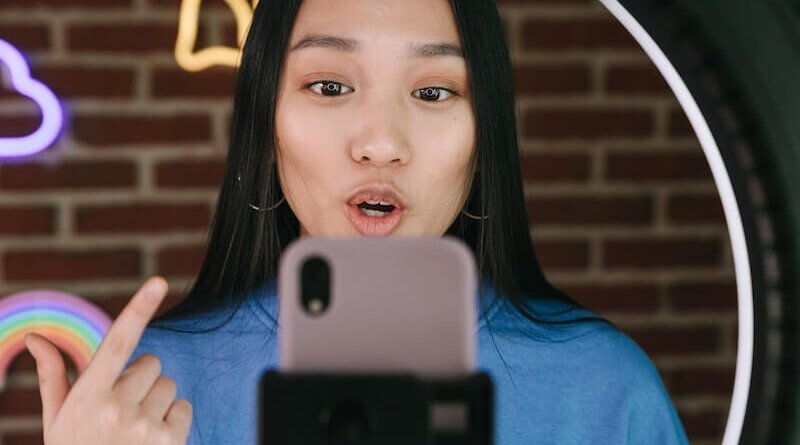Utilisez votre Smartphone comme Webcam GRATUITEMENT
Vous voulez savoir si vous pouvez utiliser votre smartphone comme webcam? Eh bien, c'est possible, dans ce guide, vous découvrirez quelles applications utiliser.
di Antonio Lamorgese
Dans ce guide, je vais vous expliquer comment transformer votre smartphone, que ce soit un iPhone ou un Android, en une webcam de haute qualité pouvant être connectée à n’importe quel ordinateur Windows ou Mac. économisez de l’argent pour l’achat d’une webcam et parce qu’un Smartphone, surtout s’il est bien fait, a une qualité vidéo bien supérieure à la plupart des webcams du marché. Eh bien, bientôt je vous expliquerai comment utiliser un smartphone comme webcam sans aucune limitation.
Peut-être que vous ne savez pas qu’il existe différentes applications qui vous permettent de faire cela, chacune avec ses avantages et ses inconvénients, j’en ai essayé quelques-unes et aujourd’hui je veux vous montrer celles qui, à mon avis, sont parmi les meilleures.
Index du contenu..
1. Iriun: Smartphone comme webcam
La première application s’appelle iriun et est peut-être la plus simple à utiliser mais, surtout, étant disponible à la fois pour iPhone et Android, c’est celle qui se prête le plus à ce type d’utilisation. Vous devez d’abord télécharger le logiciel iriun sur votre ordinateur, que vous pouvez trouver en cliquant sur ce lien, une fois que vous atteignez la page d’accueil du logiciel, cliquez simplement sur le bouton du système d’exploitation installé sur votre ordinateur et, après l’avoir téléchargé, procédez à l’installation.
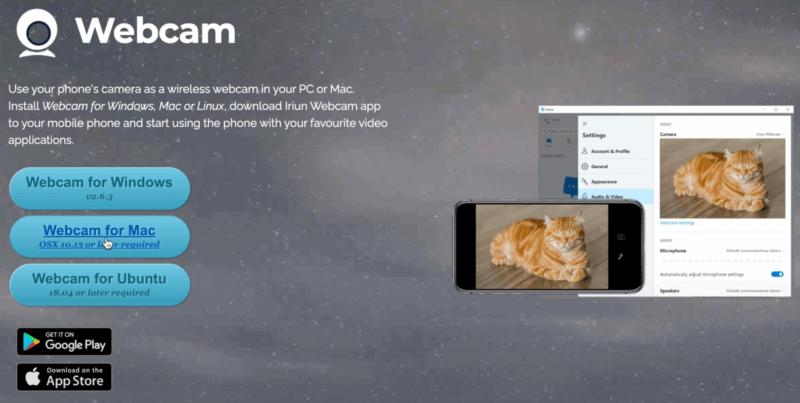
L’installation est très simple, il suffit de quelques clics et en deux secondes, le programme sera entièrement fonctionnel. Après l’installation, en lançant le logiciel, iriun attendra le smartphone, je vous rappelle également que l’application iriun doit déjà être installée et ouverte sur votre téléphone et en plus, les deux appareils, donc smartphone et ordinateur, doivent être connectés au même . Réseau Wi-Fi.
À ce stade, recherchez et téléchargez donc l’application iriun sur la boutique de votre smartphone. Après avoir installé iriun sur votre smartphone, ouvrez l’application, et elle fonctionnera immédiatement et automatiquement, si vous ouvrez également iriun sur votre ordinateur, elle se connectera immédiatement. Oh, j’oubliais, n’oubliez pas d’activer le débogage USB sur votre smartphone, mais ne vous inquiétez pas, iriun vous le rappellera tellement.
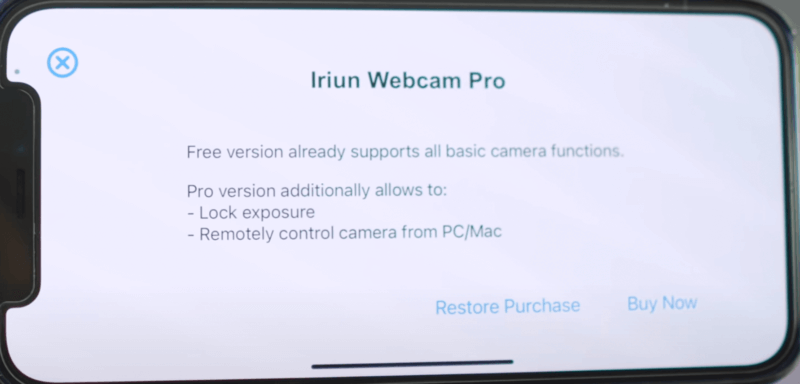
Depuis l’application, vous pouvez choisir d’utiliser la caméra avant ou arrière, je vous recommande de toujours utiliser la caméra arrière car, en règle générale, c’est celle qui a la meilleure qualité et le meilleur rendement. Je vous rappelle que la webcam de votre smartphone continuera à fonctionner silencieusement jusqu’à ce que vous fermiez soit le programme sur votre ordinateur, soit l’application sur votre smartphone.
Si vous avez déjà des programmes de streaming, vous pouvez déjà le sélectionner en activant la capture à partir d’un périphérique vidéo, en sélectionnant iriun comme webcam. Cependant, gardez à l’esprit que, d’après les tests que j’ai effectués, cela peut ne pas fonctionner avec certaines applications de bureau de certains programmes de streaming.
En effet, certains logiciels de streaming vidéo n’acceptent pas les webcams virtuelles. Mais si une version Web de l’application est installée sur votre ordinateur, comme Skype, qui propose également une version en ligne de la plateforme, vous pouvez facilement la faire fonctionner et l’accepter comme une webcam virtuelle. Depuis les portails Web de ces programmes de streaming, tout ce que vous avez à faire est de sélectionner la webcam iriun et de l’utiliser comme caméra.
Alors que, par exemple, les problèmes que j’ai rencontrés avec Skype sur zoom, je ne les ai pas détectés. Sur Zoom, webcam iriun, tout fonctionne silencieusement sans aucune limitation ni problème. La bonne chose est qu’iriun vous permet également d’enregistrer depuis le microphone de votre smartphone, cela est pratique lorsque, par exemple, le microphone intégré à votre PC n’est pas à son plein potentiel, ou, il a des caractéristiques bien inférieures à celle de votre téléphone intelligent.
2. Camo Studio: Smartphone comme webcam
La deuxième application que je recommande s’appelle Camo studio. Cette application fonctionne à la fois sur Mac et Windows, bien que sur ce dernier, elle ne soit actuellement qu’en version bêta et pour l’instant, elle n’est disponible que pour iPhone. L’application dans la version Android est cependant déjà en cours de développement. Maintenant, comme pour iriun également pour Camo Studio, vous devez télécharger et installer l’application sur smartphone et PC. Alors, téléchargez l’application depuis l’App Store, puis téléchargez et installez également le programme sur votre ordinateur à partir de cette page Web.
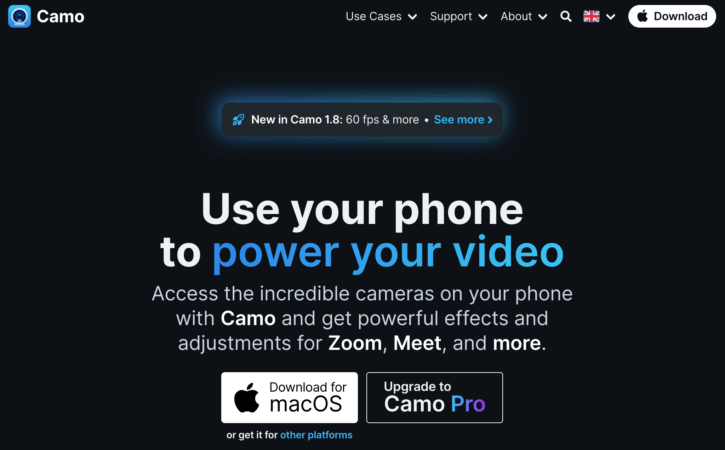
La version Windows, de Camo Studio comme je l’ai dit, est toujours en version bêta, donc pour la télécharger, il vous sera demandé d’entrer une adresse e-mail où vous recevrez un lien de téléchargement. Une fois téléchargé et installé, Camo Studio, ouvrez le logiciel et vous remarquerez qu’il vous demandera de connecter le smartphone par câble au PC. Contrairement à iriun, en fait, Camo Studio ne fonctionne que par câble, alors connectez votre iPhone à votre ordinateur puis ouvrez l’application. Vous verrez que, dans quelques secondes, il commencera immédiatement à fonctionner.
Avec Camo Studio, vous pouvez également modifier de nombreux paramètres qui, généralement, pour d’autres applications de la même catégorie, ne sont disponibles que dans les versions premium ou payantes. Un dernier aspect très important est que vous pouvez supprimer gratuitement le logo Camo Studio de la prise de vue de la webcam. La version HD est déjà disponible que vous pouvez déjà utiliser sans problème.
3. DroidCam: Smartphone comme webcam
La dernière application s’appelle DroidCam et est disponible pour iPhone et Android, mais cette application ne peut être utilisée que sur les ordinateurs Windows. Aussi pour DroidCam, vous devez tout d’abord télécharger l’application depuis l’App Store ou le Play Store, puis également installer le programme sur votre ordinateur. Pour ce faire, cliquez simplement sur ce lien. Cliquez simplement sur « DroidCam Client » pour lancer le téléchargement de DroidCam.
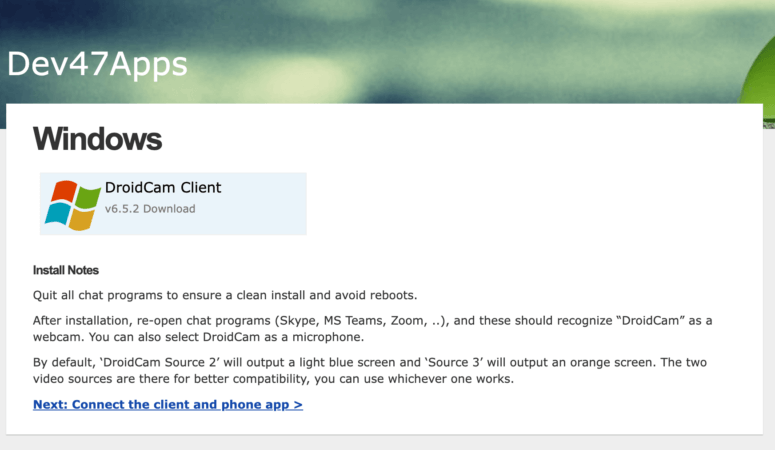
Il est possible de connecter le smartphone à la fois via wifi et via câble. Pour vous connecter via wifi, vous devez entrer l’adresse IP que vous trouvez affichée sur l’écran principal de l’application. Avec DroidCam, vous pouvez décider d’inclure ou non de l’audio en plus de la vidéo. Dans ce cas également, en plus de la webcam, le microphone du smartphone est également reconnu comme un périphérique audio disponible parmi les périphériques pouvant être gérés depuis tous les programmes de streaming. Malheureusement, si vous utilisez un iPhone, et la version gratuite de l’application, vous aurez le logo DroidCam en surimpression, ce qui n’est pas le cas avec Android.
Je ne sais pas pourquoi il y a cette différence, mais sachez que pour un peu plus de 5 euros vous pouvez avoir la version PRO de DroidCam qui n’a aucune limitation. Encore une fois, les coûts sont bien inférieurs à ceux d’une webcam normale.
Read more: Les Bases de la Retouche Photo gratuits
4. La Conclusion
Ce sont, à mon avis, les meilleures applications que vous pouvez utiliser, à l’heure actuelle, pour transformer votre smartphone en une webcam de qualité. A ce stade, pour compléter la discussion sur ce sujet très utile, je vous propose de suivre ce court tutoriel vidéo, où vous découvrirez deux autres programmes qui vous permettront d’utiliser votre smartphone comme webcam. Vous pourrez les utiliser dans OBS Studio, Streamlabs, StreamYard, Zoom, Skype et Meet.